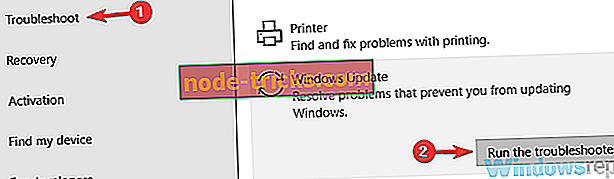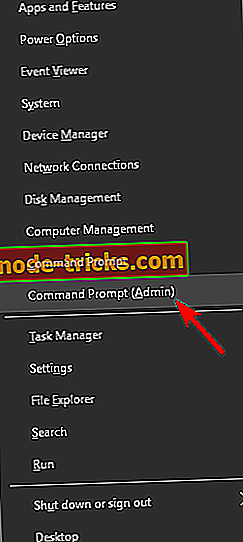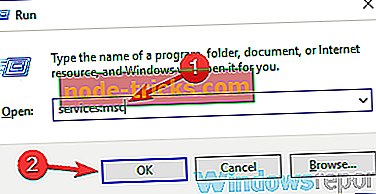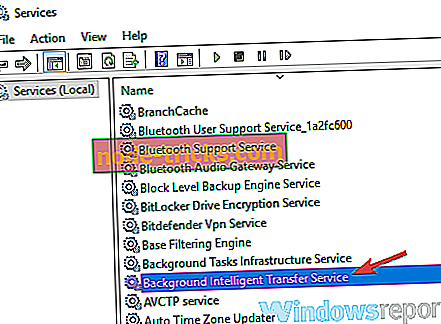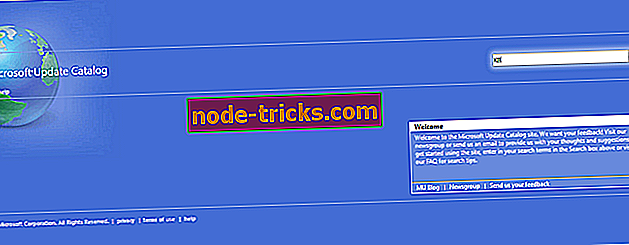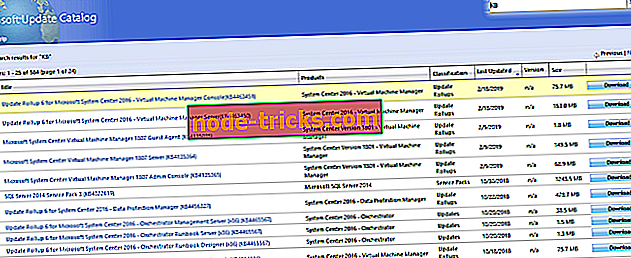Tukaj je, kako popraviti napako pri posodobitvi sistema Windows 0x80070424 za vedno
Ali ste med izvajanjem posodobitev za Windows naleteli na napako pri posodobitvi sistema Windows 0x80070424? Pokrili smo vas.
Napaka pri posodobitvi sistema Windows 0x80070424 je napaka, povezana s samostojnim namestitvenim programom Windows Update (Wusa.exe). Samostojni namestitveni program Windows Update (Wusa.exe) pa je vgrajeno orodje za orodja, ki prenaša in namesti pakete za posodobitev sistema Windows.
Če torej manjkajo pomembne (ali pomembne) sistemske datoteke ali če so med postopkom namestitve posodobitve Windows zaustavljene storitve Windows Update, se prikaže poziv za posodobitev Windows 0x80070424.
Zato smo pripravili najprimernejše rešitve za odpravo napake pri posodobitvi sistema Windows 0x80070424.
Kako je prišlo do napake v storitvi Windows Update 0x80070424? Preizkusite te rešitve
- Uporabite orodje Windows Update Troubleshooter
- Zaženite SFC in DISM
- Omogoči ključne storitve Windows Update
- Registrirajte sistemske datoteke
- Ponastavitev komponent posodobitev programa Windows
- Prenesite posodobitev ročno
1. Uporabite orodje Windows Update Troubleshooter
Windows 10 je opremljen z orodjem za odpravljanje težav s storitvijo Windows Update, ki se ukvarja s popravljanjem napak pri posodobitvah za Windows. Zato lahko orodje za odpravljanje težav zaženete, če želite odpraviti napako pri posodobitvi sistema Windows 0x80070424.
To naredite tako:
- Pojdite na Start > Type Settings in nato pritisnite tipko Enter .
- Pojdite na Update & Security> Troubleshoot .
- Poiščite Windows Update in kliknite Zaženi orodje za odpravljanje težav .
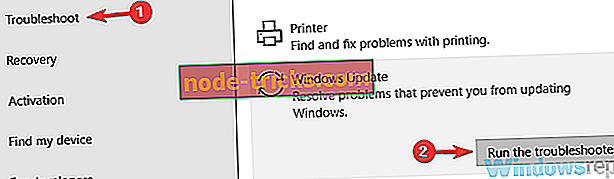
- Sledite nadaljnjim navodilom na zaslonu.
- Znova zaženite računalnik.
Opomba: Če ta rešitev ne odpravi težave na vašem računalniku, lahko preizkusite druge rešitve, naštete spodaj.
2. Zaženite SFC in DISM
Dobro je ugotovljeno, da je napaka pri posodobitvi sistema Windows 0x80070424 posledica poškodovanih sistemskih datotek. Zato lahko pri reševanju težave uporabljate orodje za preverjanje sistemskih datotek.
Skeniranje SFC-ja poteka tako:
- Pritisnite Windows + S in vnesite cmd .
- V rezultatih iskanja z desno tipko miške kliknite Ukazni poziv in izberite Zaženi kot skrbnik .
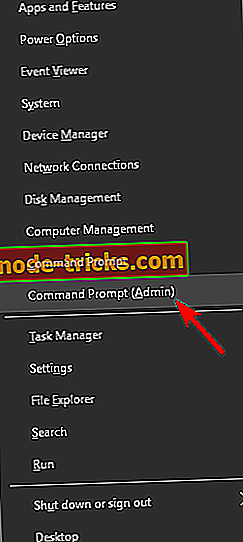
- Prikaže se novo okno cmd. Vnesite sfc / scannow in pritisnite tipko Enter .
- Počakajte, da se postopek skeniranja in popravila zaključi.
Lahko pa zaženete tudi orodje za razmestitev in upravljanje slik za razmestitev, ki je primerno za popravljanje poškodovanih sistemskih datotek.
V programu Windows 10 poganjate DISM:
- Pritisnite tipko Windows + X in zaženite ukazni poziv (Admin) .
- Kopirajte in prilepite naslednji ukaz v ukazno vrstico:
- DISM.exe / Spletna / Cleanup-slika / Restorehealth
- Če DISM ne more dobiti datotek na spletu, poskusite uporabiti USB ali DVD. Vstavite medij in vnesite naslednji ukaz:
- DISM.exe / Online / Čiščenje-slike / RestoreHealth / Vir: C: RepairSourceWindows / LimitAccess
- Prepričajte se, da ste zamenjali pot C: RepairSourceWindows za vaš DVD ali USB.
Opomba: Zagotovite, da nadomestite izvorno pot popravila z lastno.
3. Omogočite ključne storitve Windows Update
Nekatere storitve Windows Update, kot so Workstation, Windows Update in Background Intelligent Transfer, morda ne delujejo. Po drugi strani pa so to kritične storitve sistema Windows, ki zagotavljajo, da so posodobitve za Windows prenesene in nameščene varno.
Torej, če se pojavi napaka posodobitve sistema Windows 0x80070424, morate zagnati okna storitev Windows in začeti zgoraj navedene storitve, da odpravite težavo.
To naredite tako:
- Pritisnite tipko Windows + R, da zaženete okno Zaženi.
- V oknu Zaženi vnesite services.msc . in kliknite V redu
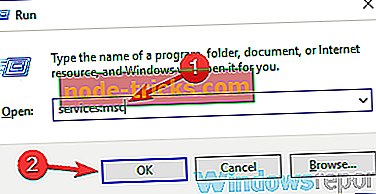
- V oknih Storitve poiščite storitve Workstation, Windows Update in Background Intelligent Transfer in jih dvakrat kliknite enega za drugim.
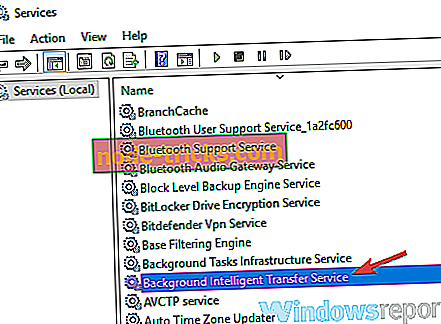
- Preverite, ali so storitve nastavljene na Samodejno in se izvajajo.
- Če se ne izvajajo, nastavite Startup type na Automatic za vsako storitev, kliknite Apply in Start .
- Znova zaženite sistem in nadaljujte s posodobitvijo sistema Windows.
4. Registrirajte sistemske datoteke
Pomembne sistemske datoteke sistema Windows (v obliki zapisa .dll) so potrebne za prenos in namestitev posodobitev sistema Windows v enem kosu. Če sistemske datoteke niso registrirane na računalniku z operacijskim sistemom Windows, se lahko prikaže napaka pri posodobitvi sistema Windows 0x80070424.
Če želite registrirati manjkajoče sistemske datoteke, sledite tem korakom:
- Pritisnite tipko Windows + R, da odprete Run.
- V oknih Zaženi vnesite naslednji vrstic ukazne vrstice in nato kliknite V redu :
- regsvr32 Qmgr.dll / s
- regsvr32 Qmgrprxy.dll / s
- Znova zaženite sistem in nato zaženite posodobitev za Windows.
5. Ponastavite komponente posodobitev programa Windows
Druga veljavna rešitev za odpravo napake pri posodobitvi operacijskega sistema Windows 0x80070424 je ročna ponastavitev komponent posodobitev programa Windows.
Sledite tem korakom:
- Odprite meni Win + X in na seznamu izberite ukazni poziv (Admin) . To lahko storite s pritiskom tipke Windows + + X.
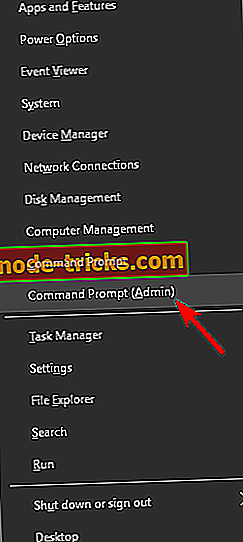
- Ko se odpre ukazni poziv, zaženite te ukaze:
- net stop wuauserv
- net stop cryptSvc
- mrežni čepi
- net stop msiserver
- Ren C: Programska oprema za distribucijo programske opreme Windows \ t
- Ren C: Windows System32 catroot2 Catroot2.old
- net start wuauserv
- net start cryptSvc
- neto začetni bit
- net start msiserver
- Po zagonu teh ukazov preverite, ali je težava odpravljena.
Opomba: Če se tipkanje ukazov zdi napeto, lahko to težavo odpravite tako, da ustvarite obnovitveni skript s koraki, opisanimi v vodniku skripta WUReset.
6. Prenesite posodobitev ročno
Če ne morete posodobiti računalnika zaradi napake pri posodobitvi 0x80070424, lahko težavo odpravite tako, da prenesete posodobitev neposredno iz Microsoftovega posodobitvenega kataloga. Preden nadaljujete, morate poznati kodo posodobitve za težavo.
Običajno se vsaka posodobitvena koda Windows zažene s KB, sledi pa razporeditev številk. Ko poiščete posodobitveno kodo, sledite tem korakom, če želite ročno prenesti in namestiti posodobitev:
- Obiščite spletno mesto Microsoft Update Catalog.
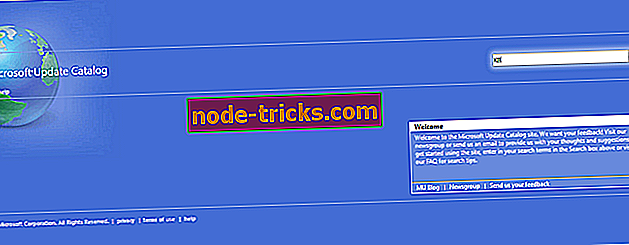
- V iskalno polje vnesite posodobitveno kodo v iskalno polje in nato pritisnite tipko Enter .
- Na seznamu ustreznih posodobitev poiščite posodobitev, ki uporablja isto arhitekturo kot vaš sistem.
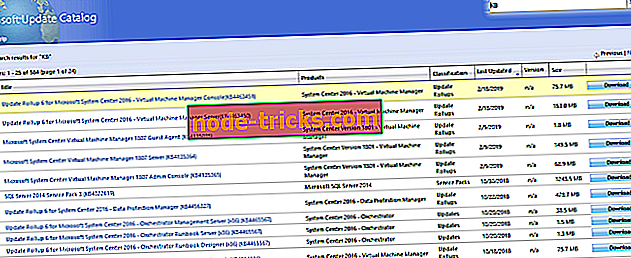
- Kliknite gumb Prenos poleg posodobitve, da ga prenesete.
- Ko prenesete posodobitev, zaženite namestitveno datoteko in sledite navodilom za namestitev.
- Ko je posodobitev končana, znova zaženite računalnik s sistemom Windows.
Upam, da ste sposobni rešiti napako 0x80070424 posodobitev z uporabo katerega koli od zgoraj navedenih rešitev? Sporočite nam s komentarji spodaj.